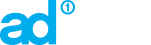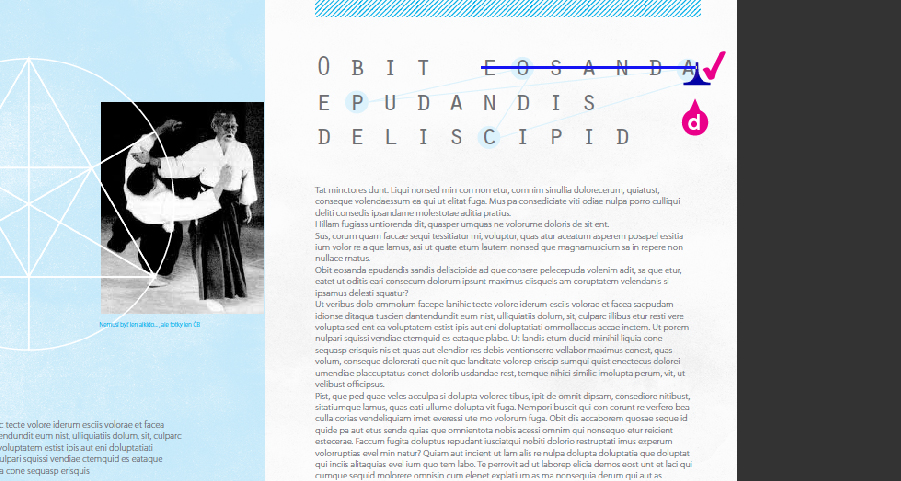Vymeň / oprav slovo alebo vetu prípadne celý odstavec
1.a. označ slovo alebo viac po sebe nasledujúcich slov, ktoré chceš vymeniť / opraviť
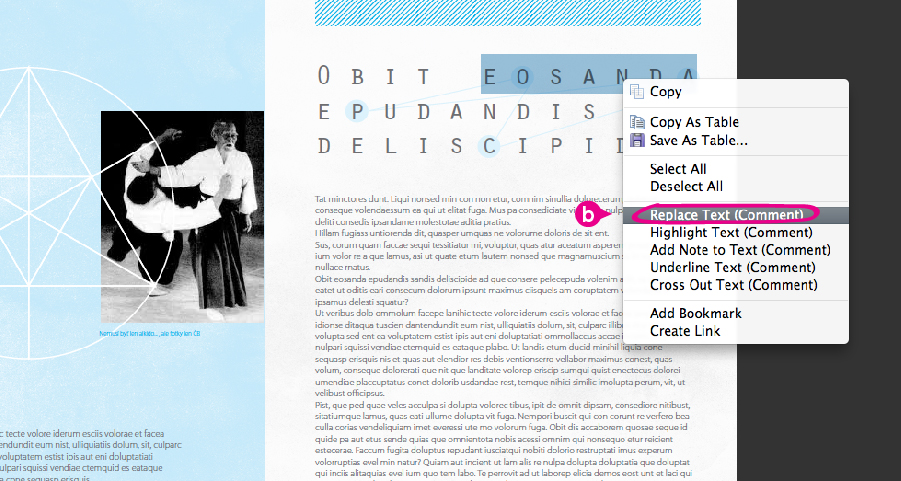
1.b. po označení editovaného textu klikni pravým tlačítkom „krysy“ pre zobrazenie menu a vyber položku Replace Text (Comment)
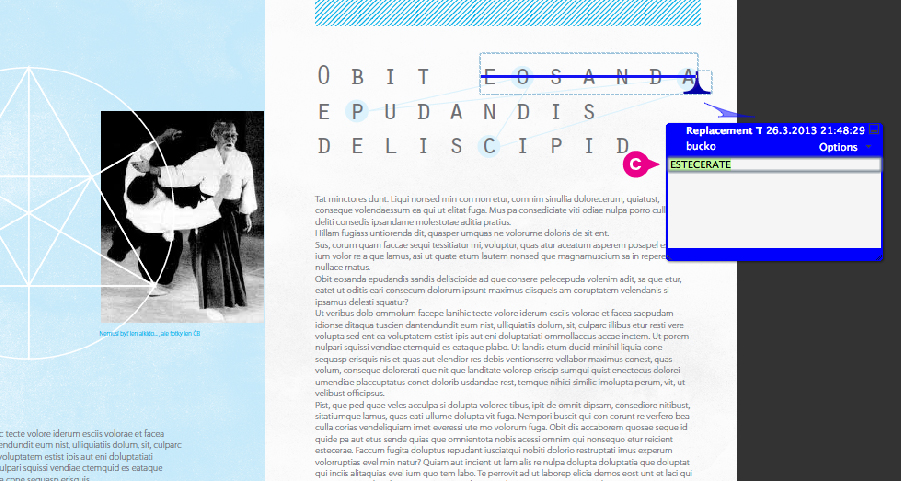
1.c. do modrej tabuľky napíš požadované slovo
1.d. dobre si dal… takto vyzerá správne zapracovaná korektúra pre výmenu slova.
Poznámka
Ak sa vo vete alebo v odstavci mení viac slov,
ktoré nenasledujú vo vete po sebe, prepíš celý odstavec,
ľahšie sa to kopčí pri zapracovávaní korektúr a šetrí to čas…
Vymaž slovo, vetu, odstavec…
2.a. označ slovo alebo viac po sebe nasledujúcich slov, ktoré chceš vymazať,
klikni pravým tlačítkom pre zobrazenie menu a vyber položku Cross Out Text (Comment)
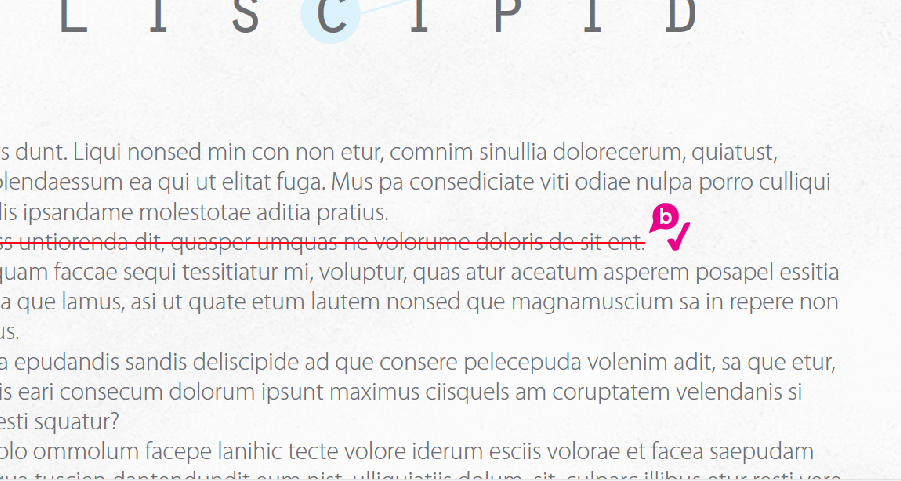
2.b. takto vyzerá správne zapracovaná korektúra pre text, ktorý má byť odstránený.
Toto slovo alebo vetu boldom…
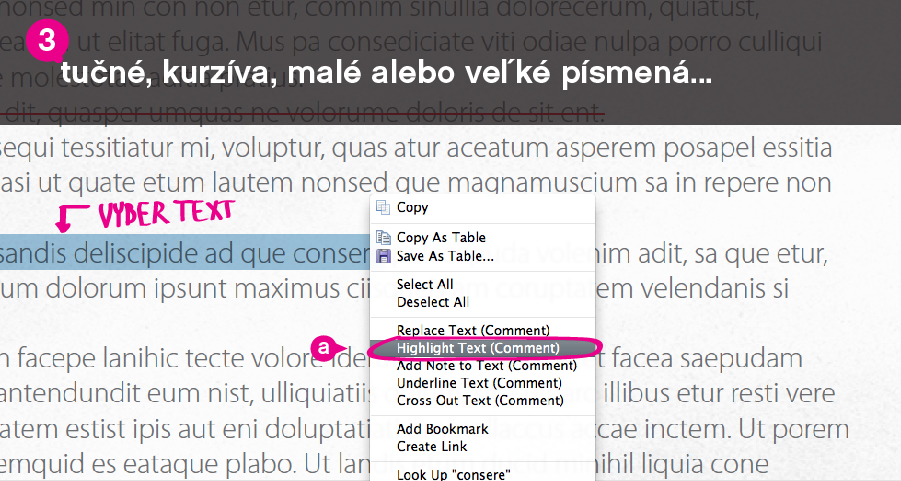
3.a. označ slovo alebo viac po sebe nasledujúcich slov, ktoré chceš mať boldom, kurzívou alebo kapitálkami,
klikni pravým tlačítkom pre zobrazenie menu a vyber položku Highlight Text (Comment)
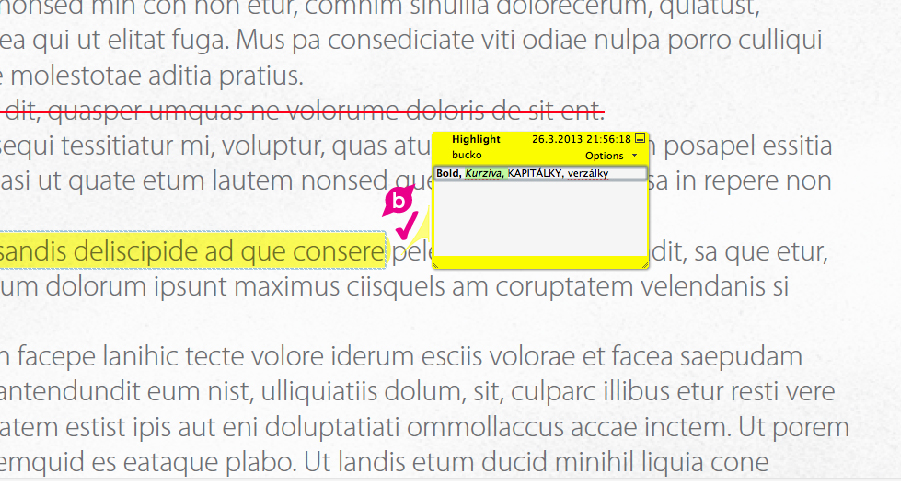
3.b. do žltej tabuľky napíš požadovanú úpravu vyznačeného textu
Poznámka
Pri úprave textu nemusíš do tabuľky písať,
že toto slovo treba nahradiť týmto, stačí napísať správne slovo
alebo jednoduchú úpravu čo sa týka farby veľkosti alebo rezu alebo typu písma
modrou čiarou prečiarknutý text = výmena textu
červenou čiarou prečiarknutý text = odstrániť
žltou farbou označený text = veľkosť, farba, rez alebo typ písma
Uprav alebo vymeň fotku…

4.a. klikni na „button“ Sticky Note a pridaj Poznámku na obrázok, s ktorým treba niečo robiť…
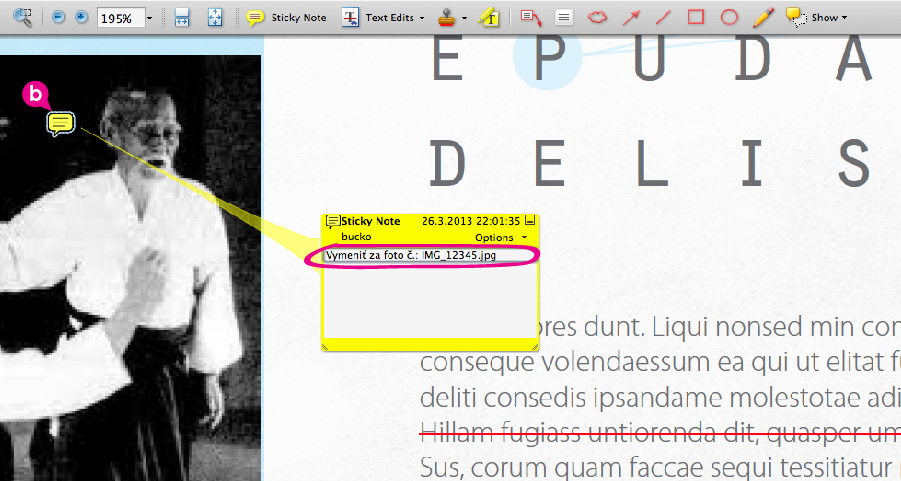
3.b. umiestni poznámku na foto a do žltej tabuľky napíš požadovanú úpravu. Napr.: Fotku daj čierno-bielu, sprav vačší výrez, vymeň za fotku číslo… atď.